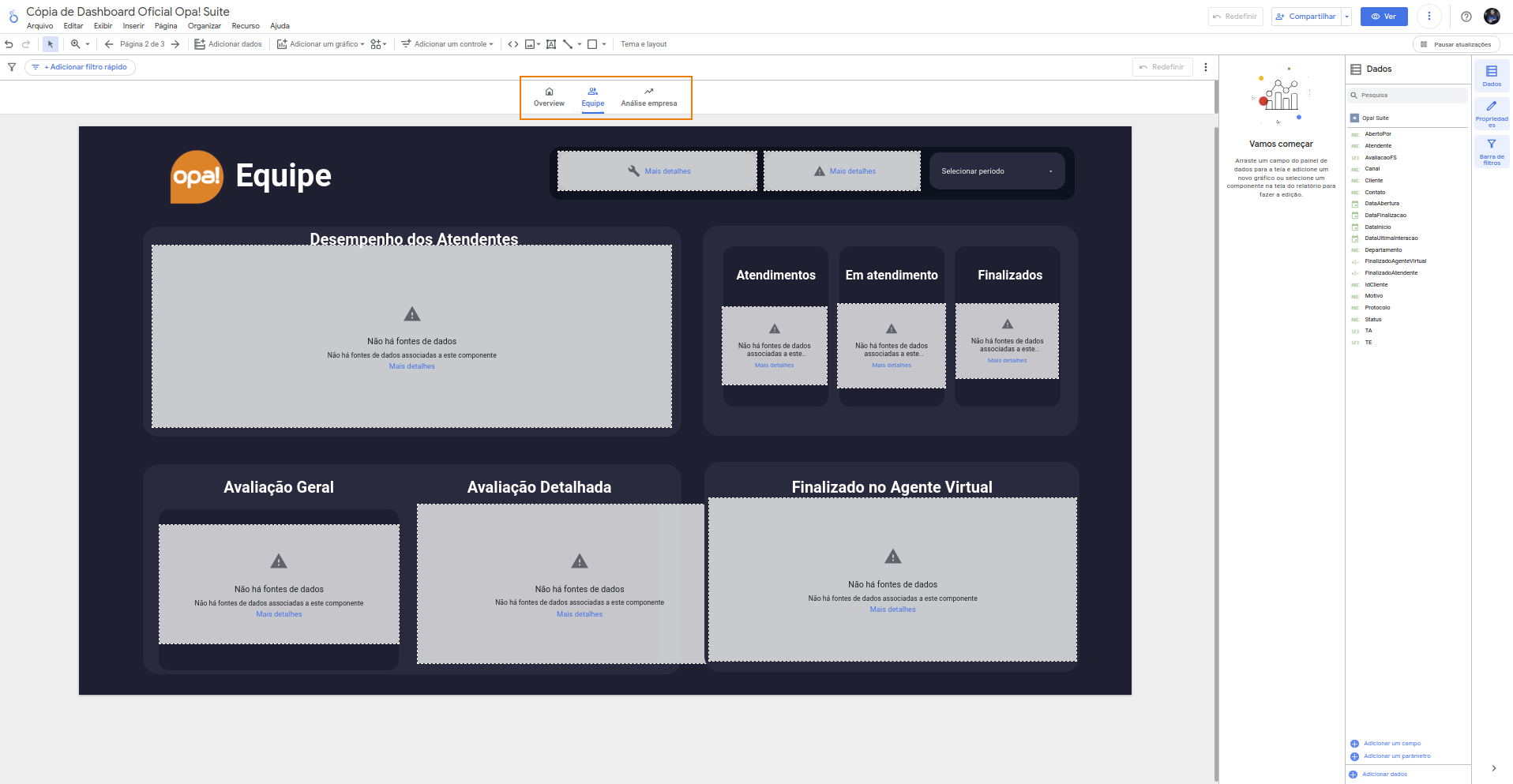¶ Utilização da Dashboard Looker Studio

¶ Informações gerais
-
Caso não haja filtro selecionado os dados apresentados se referem a todos os departamentos existentes e o período padrão de 28 dias;
-
Todas as telas de exibição da dashboard são interativas, então ao clicar sobre um dado como um protocolo, motivo, canal de comunicação, os demais dados serão filtrados de acordo com a opção selecionada;
-
É possível clicar no menu esquerdo para alternar entre as telas de exibição disponíveis, ao clicar sobre o ícone ele ficará marcado mostrando a tela em que você se encontra atualmente;
¶ Conexão com a Dashboard Opa! Suite
Acesse a Dashboard Opa! Suite para realizarmos o processo de integração com a sua base de dados:
Após acessar a página realize uma cópia da dashboard realizando o seguinte processo:
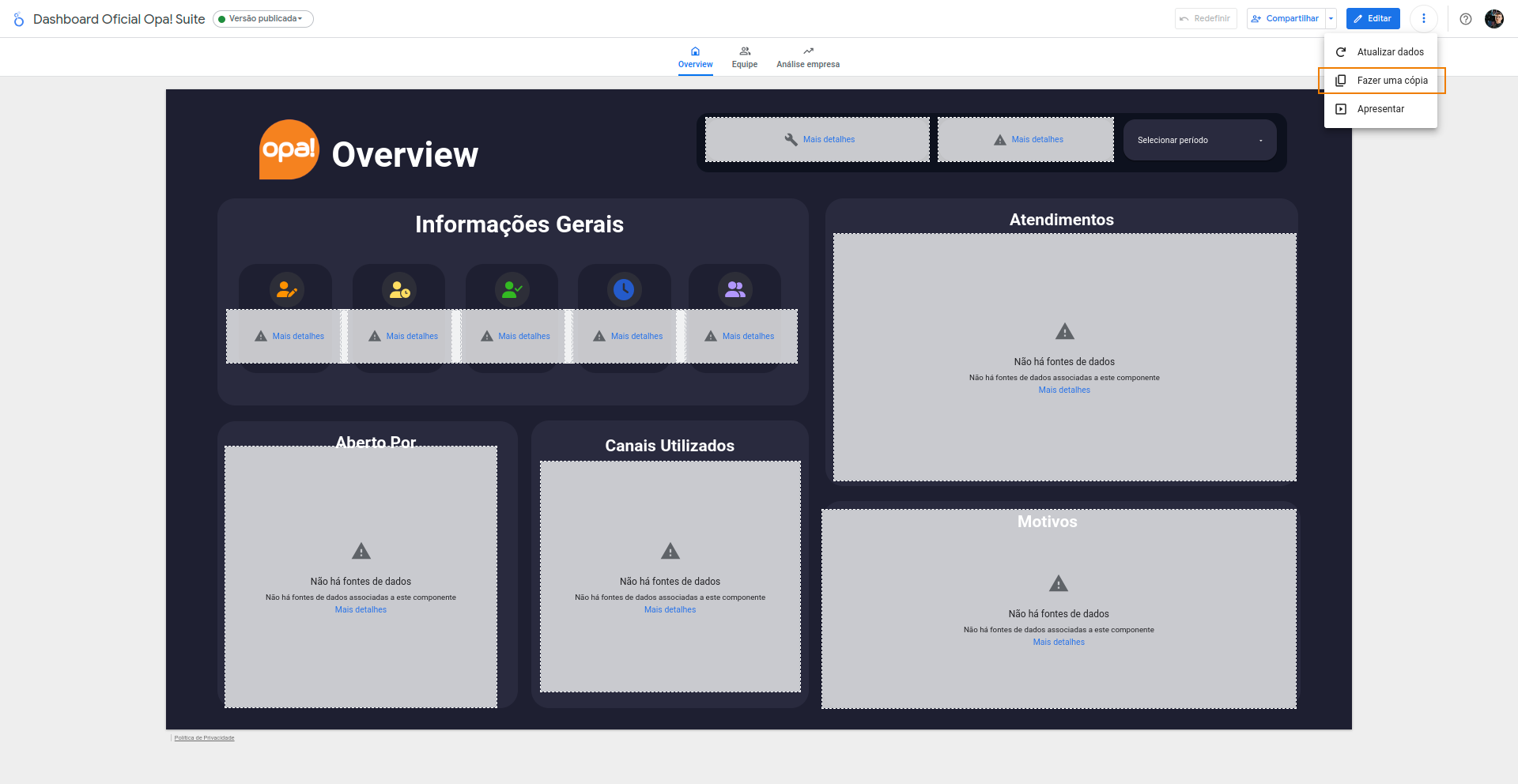
Confirme clicando em "Copiar Relatório"
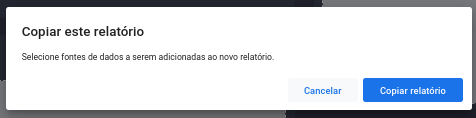
Na sua dashboard de cópia será necessário adicionar os dados referente ao seu Opa! Suite. Clique em "Adicionar Dados".
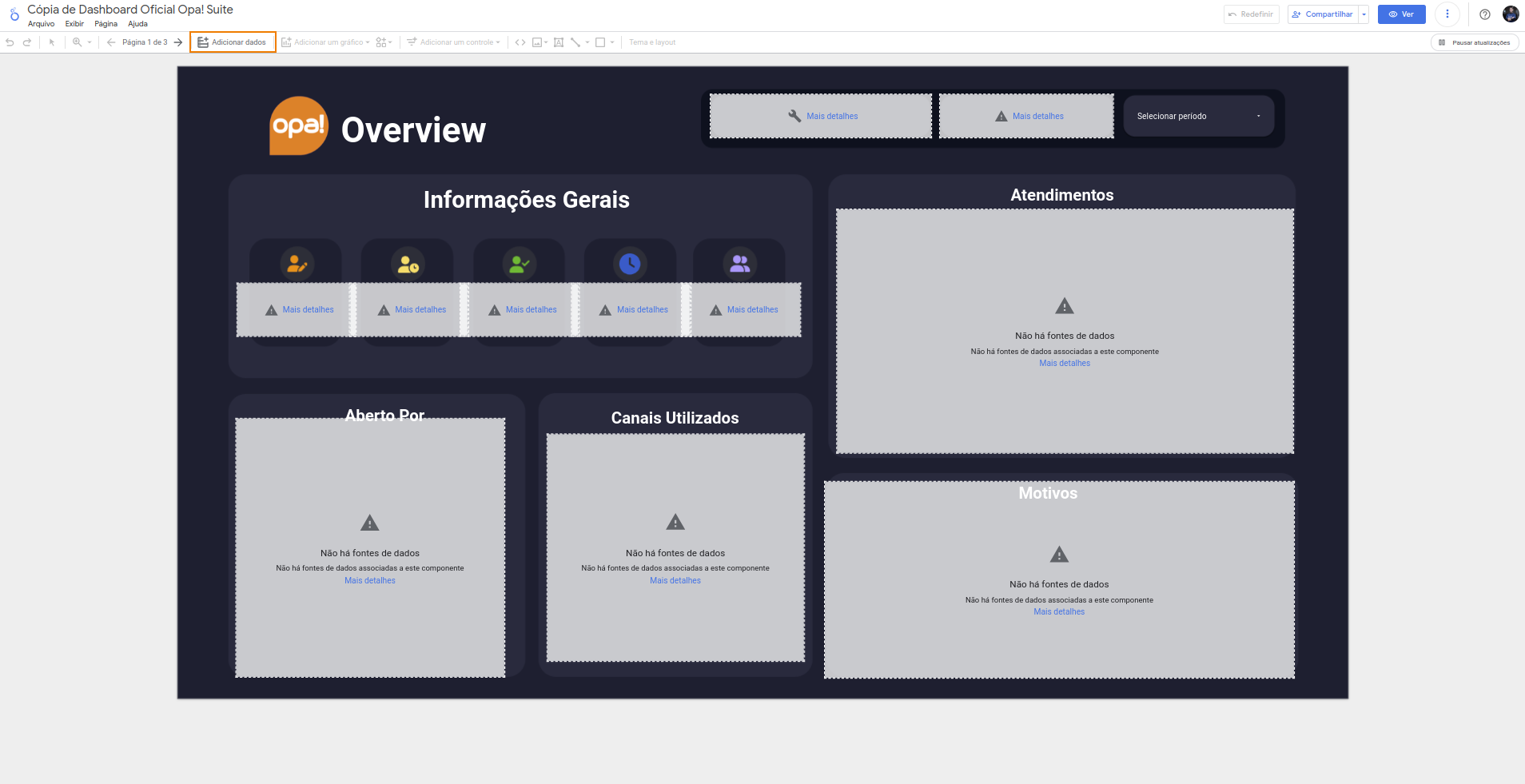
Busque e selecione o conector referente ao Opa! Suite.
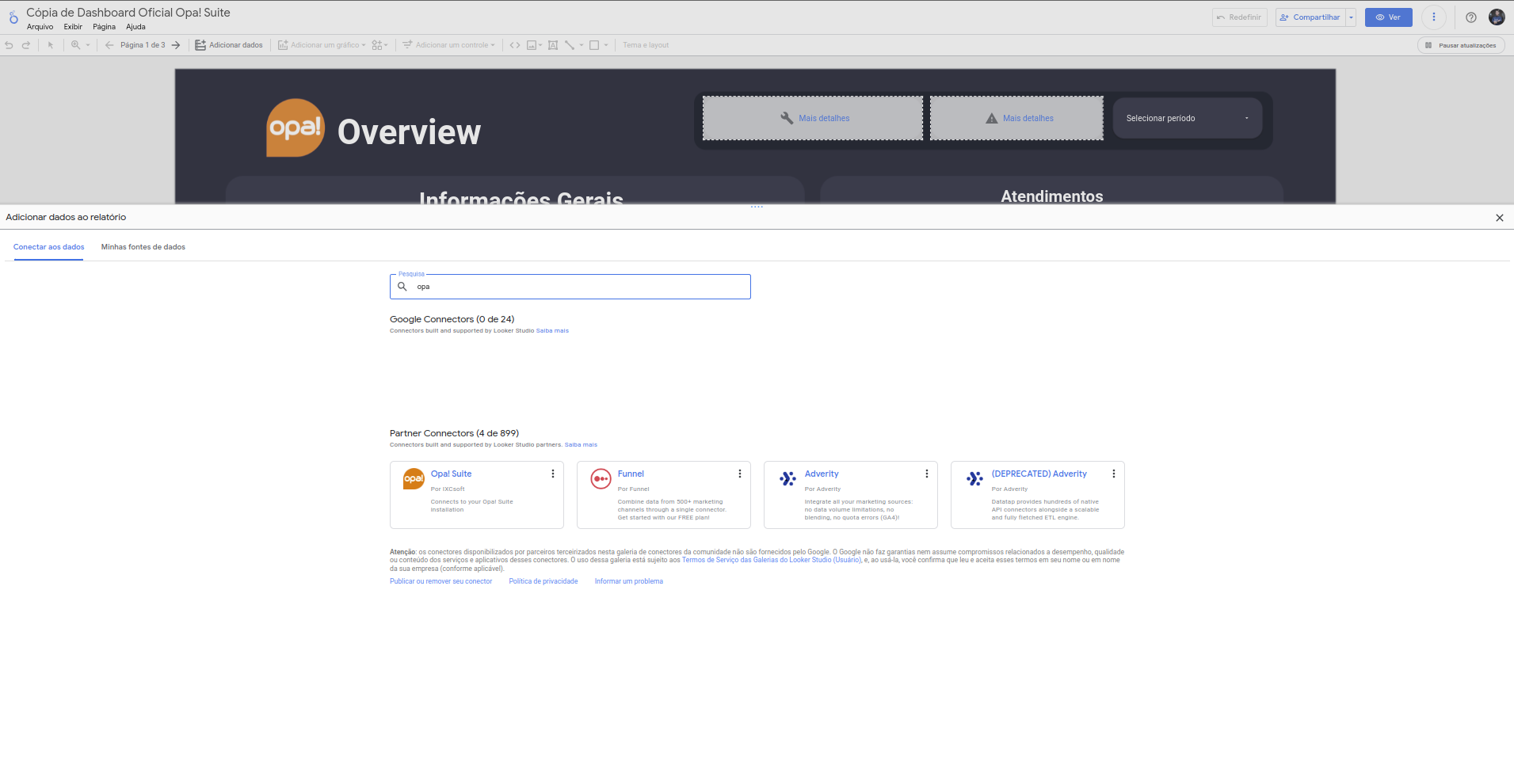
Caso já tenha adicionado o seu servidor vá para a conexão e siga conforme os seguintes passos, caso contrário adicione pela nossa Integração Looker Studio
No link acima também é possível verificar o processo de criação da chave API na plataforma.
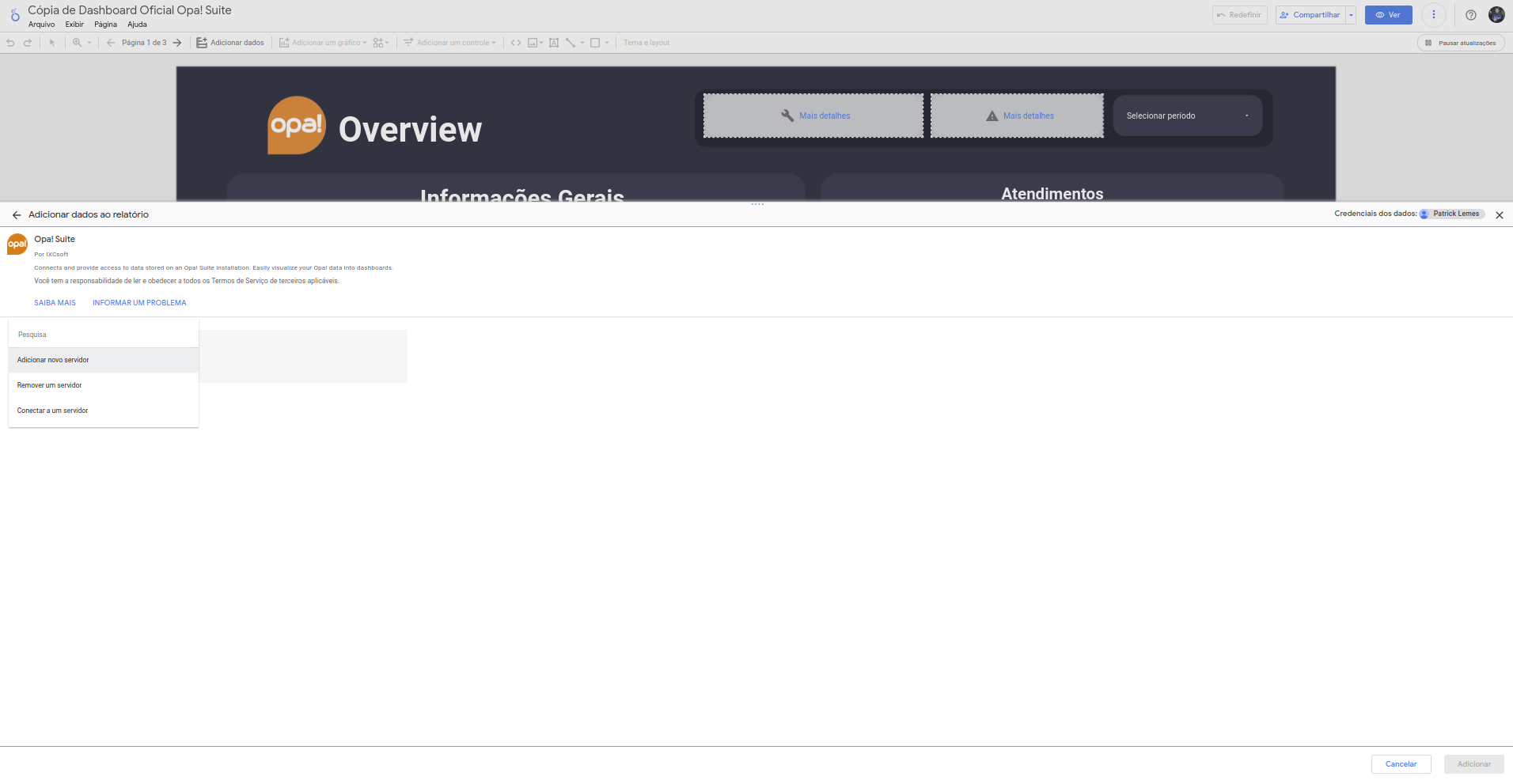
Após adicionado o servidor realize o processo de conexão, selecionando o servidor referente.
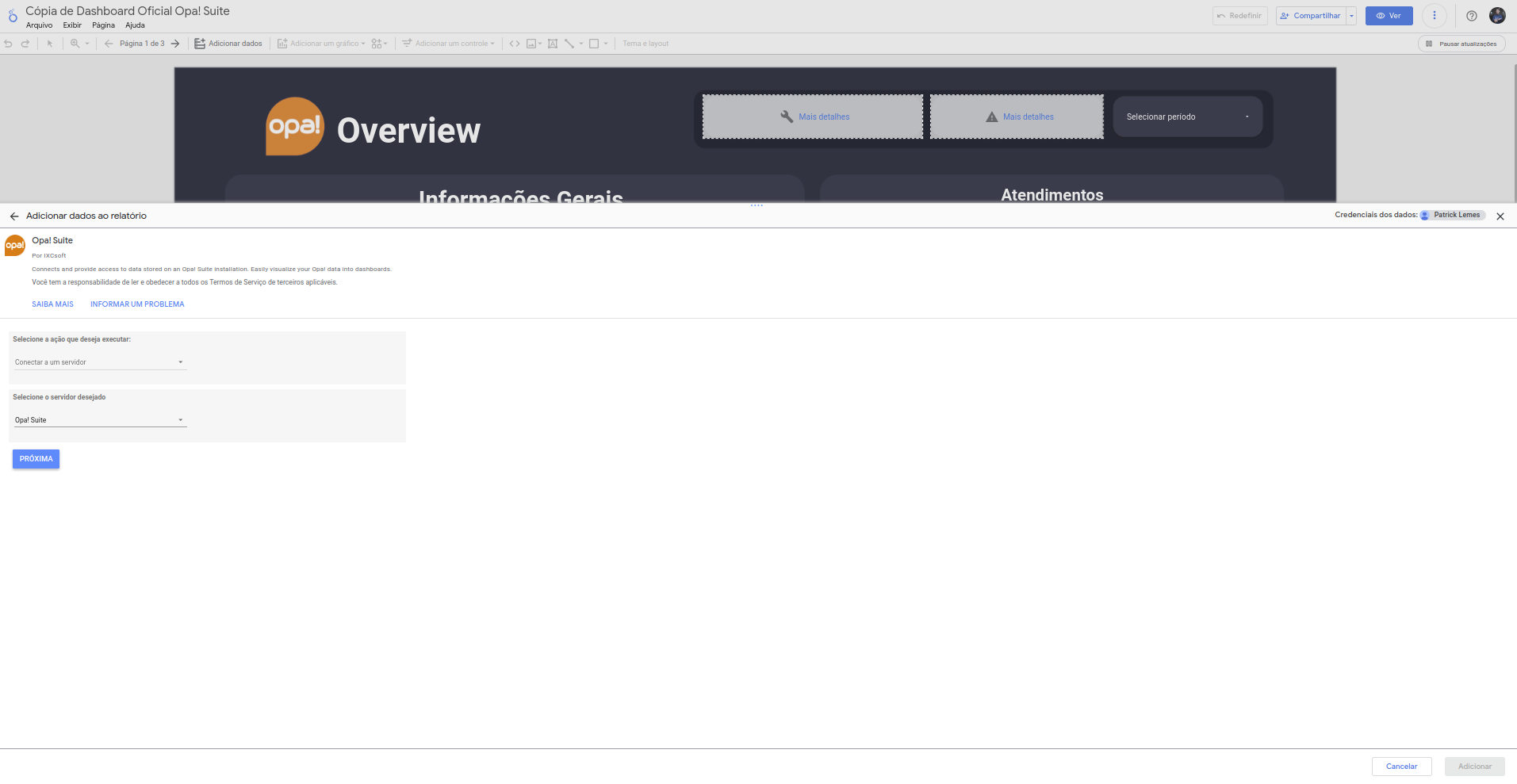
Clique em "Adicionar" no canto inferior para finalizar o processo de conexão.
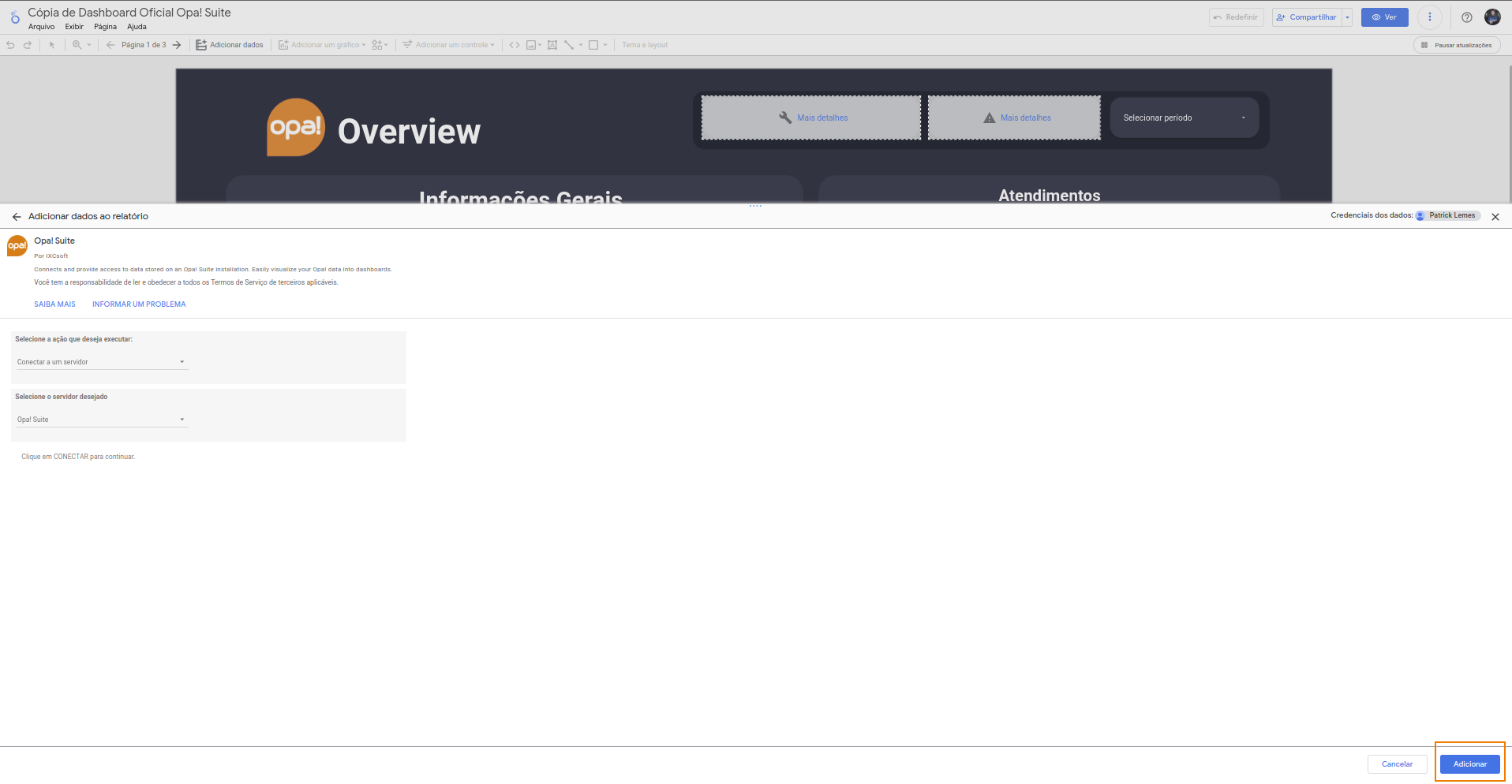
Adicione o relatório clicando no botão da imagem.
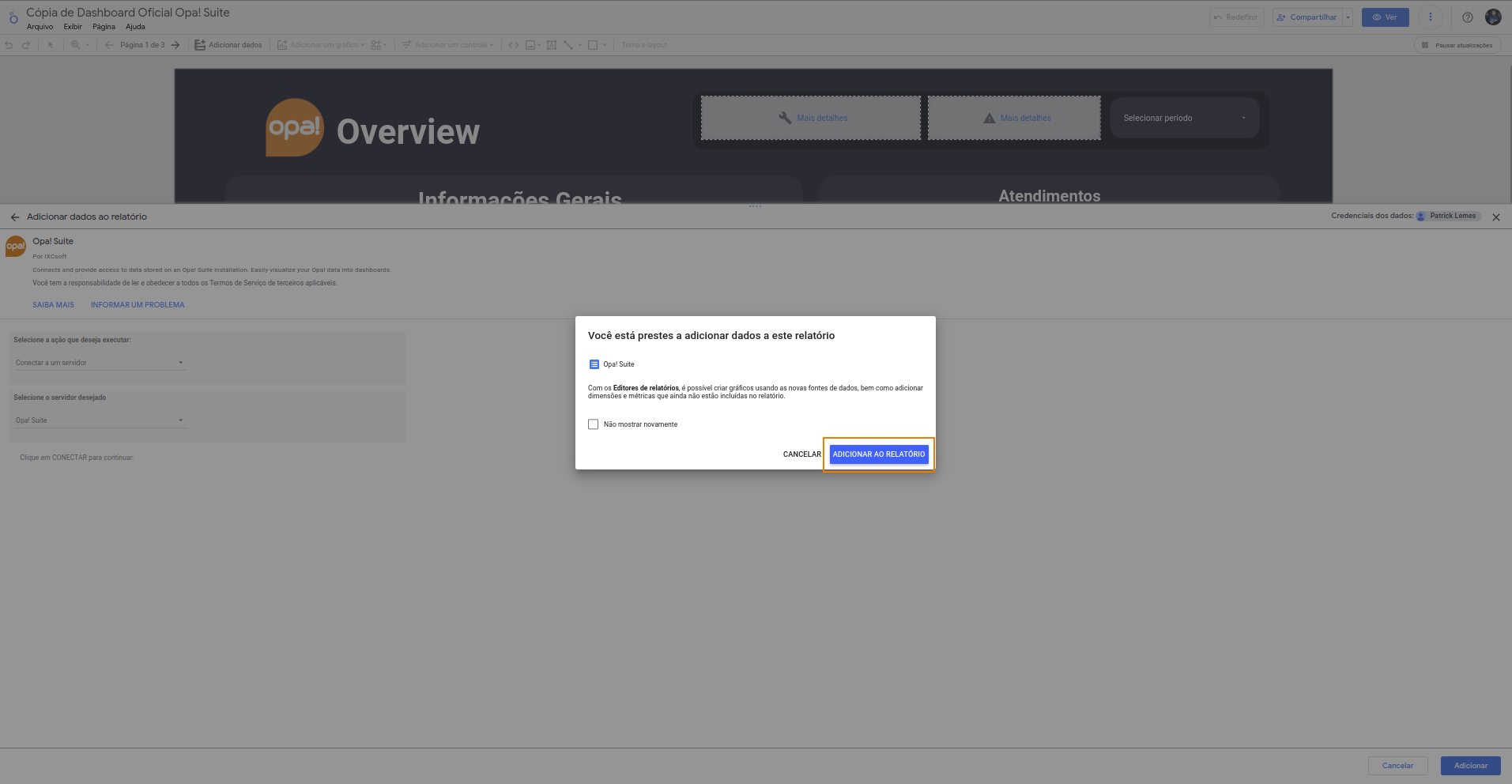
No menu da dashboard, selecione a opção de "Pagina" e logo após "Configurações da página atual".
Será aberto um menu lateral onde conseguiremos selecionar a base de dados para essa página.
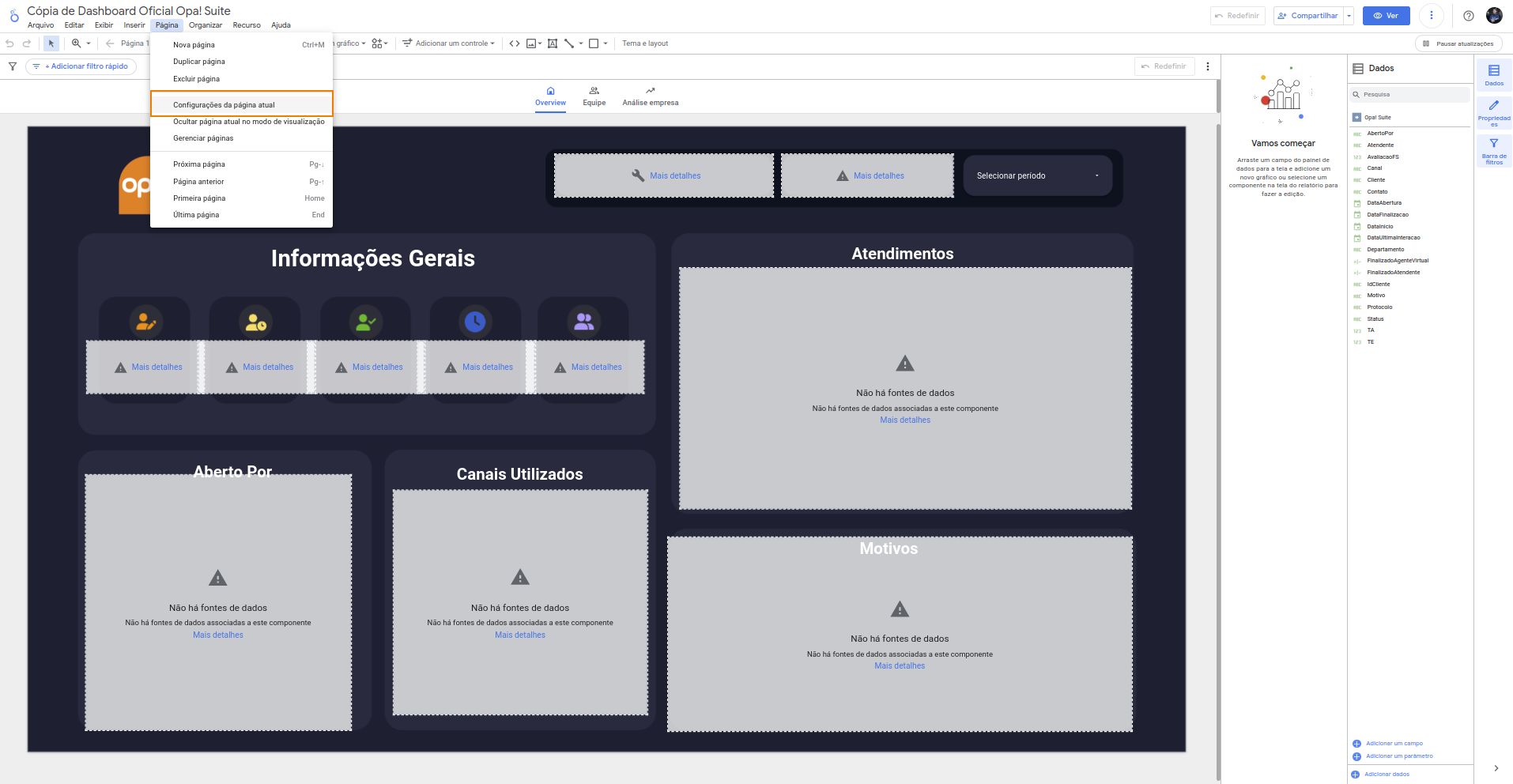
No menu de configurações da página atual, selecione a base de dados referente a página atual, será a opção "Opa! Suite"
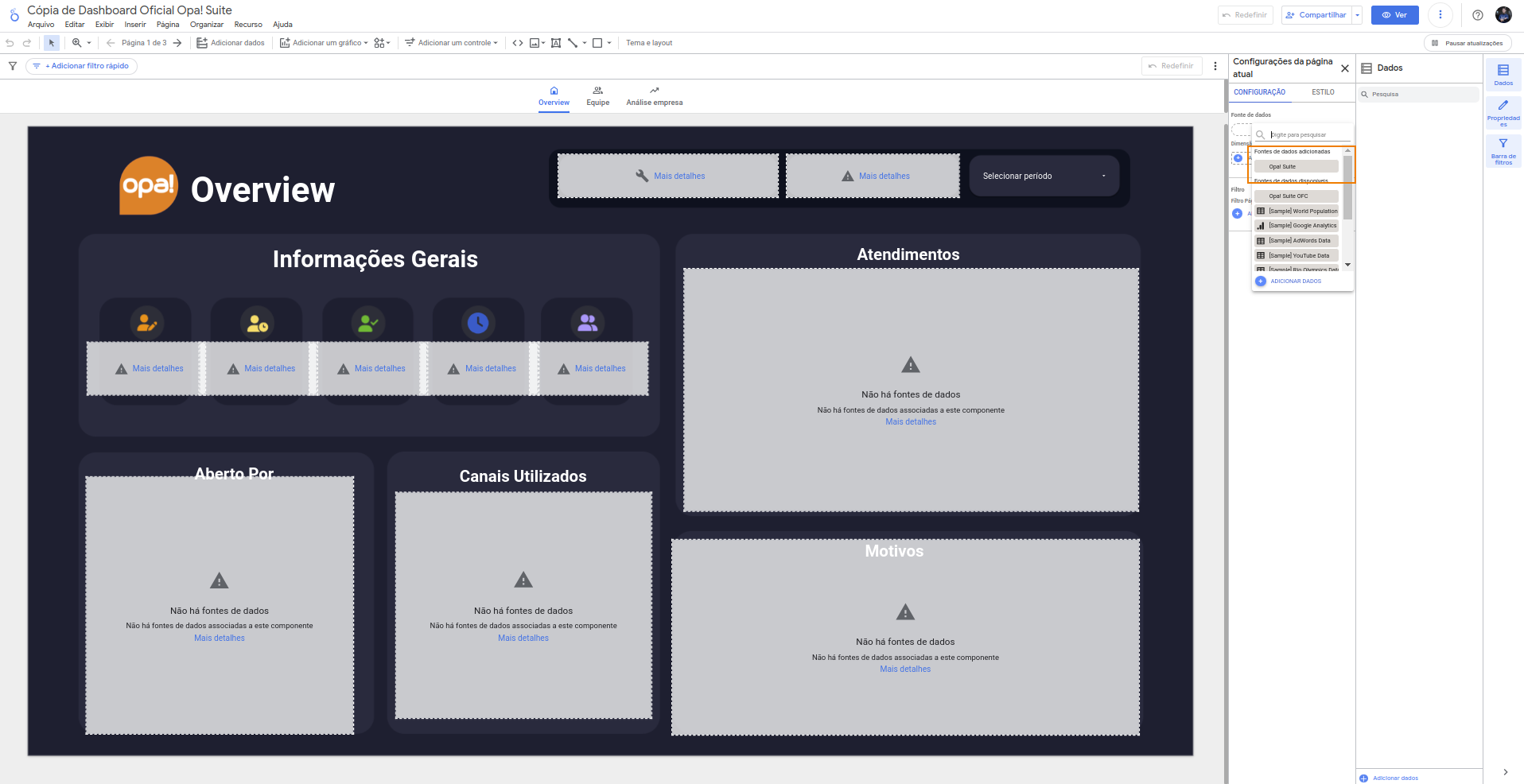
A página será atualziada com as informações. Realize esse processo nas três páginas para realizar o ajuste em todas elas. Finalizando, os dados serão exibidos de maneira correta para sua visualização.